I NAS sono hard disk di rete che servono a “centralizzare” il salvataggio di foto, documenti e backup da PC, smartphone e tablet, così da renderli sempre accessibili a chiunque ed evitare di perdere dati importanti. Sono utili anche come server multimediali per condividere foto, musica e video con qualsiasi dispositivo (anche Smart TV), sia a casa che in viaggio. Scopriamo come sono fatti, come archiviano i dati e li condividono, come sceglierli e quali modelli acquistare.
Il NAS, acronimo di “Network Attached Storage”, è un dispositivo di archiviazione contenente uno, due o più hard disk (solitamente meccanici), collegato alla rete LAN domestica oppure aziendale.
La sua funzione principale è di salvare i file inviati dai dispositivi collegati alla rete, dai PC desktop ai netbook, dagli smartphone ai sistemi di videosorveglianza (DVR/NVR), e condividerli con gli stessi dispositivi oppure con altri (es.: Smart Tv, chiavetta Fire TV Stick, Chromecast con Google, ecc.).

La differenza principale tra un hard disk esterno tradizionale e un NAS è il tipo di collegamento (USB per il primo, Ethernet/Wi-Fi per il secondo) che influisce sulle loro funzionalità.
Mentre un HDD USB, una chiavetta USB oppure una memory card possono scambiare dati solamente con il dispositivo al quale sono collegati, il NAS, grazie alla connessione Ethernet o Wi-Fi, può dialogare con tutti i dispositivi presenti in rete anche se utilizzano sistemi operativi differenti (Windows, Mac OS, Android, iOS, Linux, ecc.).
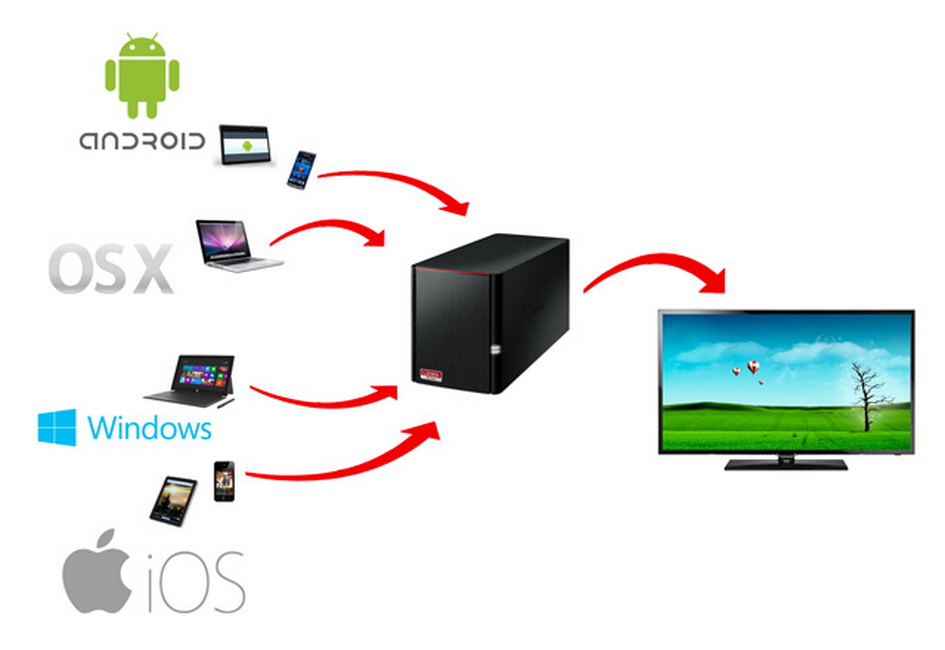
Anche se, grazie alle procedure di condivisione di rete presenti in molti sistemi operativi, l’hard disk del PC (sia interno che esterno) può essere “visto” da altri dispositivi, esistono diversi limiti (dispositivo “donatore” sempre acceso, connessione alla stessa sottorete, permessi di lettura/scrittura, ecc.) che rendono questa soluzione complicata e poco pratica.
Se non volete impazzire con le configurazioni di Windows o, peggio, essere costretti a copiare i vostri file su chiavette o hard disk esterni per trasferirli da un computer all’altro o dal notebook allo Smart TV (per vedere un album fotografico, ascoltare la musica o guardare un video), l’unica soluzione è acquistare un NAS e collegarlo alla vostra rete LAN.
Dall’ufficio al salotto
Dopo aver conquistato aziende e uffici grazie alla loro sicurezza, affidabilità e versatilità, i NAS sono stati ben accolti anche dalle famiglie, sempre più alle prese con documenti, foto e video salvati su PC, smartphone e tablet.

Contenuti molto spesso unici (e per questo molto importanti) che rischiano di andare persi per sempre se non si ha l’accortezza di fare backup frequenti, non necessariamente su sistemi di storage “locali” ma anche sul cloud (iCloud, Google Drive, Dropbox, ecc.).
Al di là della questione privacy, il NAS offre diversi vantaggi rispetto al cloud. Innanzitutto, trovandosi fisicamente tra le mura domestiche ed essendo collegato alla rete LAN, non richiede una connessione obbligatoria a internet e il trasferimento dei file non subisce rallentamenti per il congestionamento delle reti DSL, 4G o 5G.
In secondo luogo si adatta a qualsiasi tipologia e marca di dispositivi a differenza dei cloud, spesso legati al singolo brand e non sempre disponibili su tutti i dispositivi.
Ultimo, ma non meno importante, assicurano una capacità di archiviazione superiore (fino a 16-20 TB, ovvero 16000-20000 GB) per centinaia di migliaia di documenti, file multimediali e backup. Come nei cloud on-line, la sicurezza dei file è garantita dalla presenza di più hard disk (2, 3, 4, ecc.) e dalle tecniche di ridondanza come il RAID (Redundant Array of Independent Disks) che vedremo tra poco.

Purtroppo i NAS non sono economici, possono costare quasi quanto un notebook (indicativamente dai 300 ai 600 euro per i prodotti di fascia media e medio-alta) ma permettono di risparmiare alcune decine di euro all’anno per gli abbonamenti al cloud quando si sforano i bundle gratuiti da pochi gigabyte.
Dal NAS al Personal Cloud
Negli ultimi anni, i NAS si sono evoluti da semplici sistemi di storage centralizzati a veri e propri “personal smart cloud” con funzionalità aggiuntive di server e mini-PC, accessibili da locale e remoto per la riproduzione e la condivisione anche dei contenuti multimediali, con tante applicazioni e utility per ogni necessità (backup, mediaserver, archivio foto, web-server, editing video, ecc.).
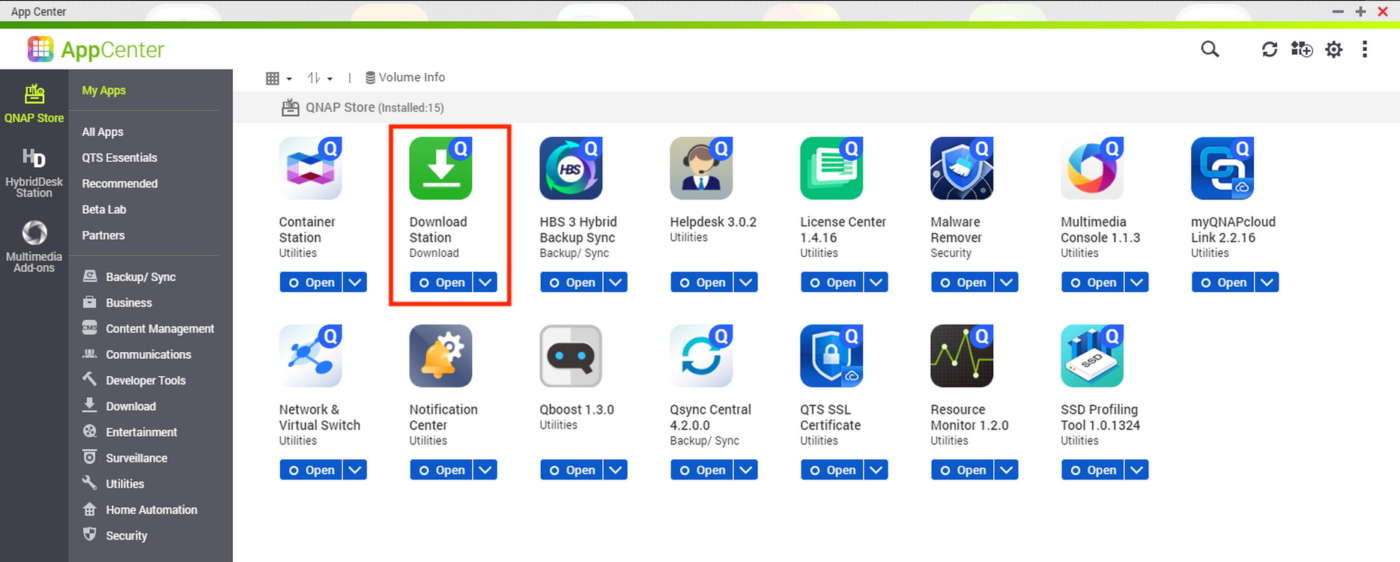
Sono diventati anche più semplici da installare (praticamente plug&play) ed utilizzare grazie all’interfaccia web, ai software per PC e alle app per smartphone e tablet.
Come è fatto un NAS
Un NAS si presenta come un parallelepipedo, molto spesso a sviluppo verticale (tower), che contiene uno o più hard disk meccanici (HDD) da 3,5” o 2,5” (raramente SSD), una mainboard con CPU (Dual o Quad Core) e memoria Ram (es.: 1 o 2GB a volte espandibili), ed altri circuiti elettronici per la gestione dei dati, l’alimentazione degli HDD e la connettività Ethernet/USB. È presente anche un sistema di ventilazione per raffreddare gli hard disk.
Molti NAS vengono forniti senza HDD così da permettere all’utente di scegliere il numero (1, 2, 4, ecc. in base a quanti slot – chiamati “bay” – sono presenti sul NAS), la tipologia (es.: velocità di rotazione di 5400 o 7200 giri/minuto) e le specifiche desiderate (es.: dischi “standard” per un uso normale oppure “pro” per applicazioni intensive.).
I NAS senza HDD inclusi hanno uno o più vani removibili (coperchi, sportelli, ecc.) per accedere rapidamente agli HDD senza dover smontare l’intero sistema, allo scopo di inserirli oppure estrarli per l’installazione o la sostituzione.

Uno, due o quattro hard disk?
Il numero di HDD o predisposizioni (bay/slot) presenti nel NAS rappresenta il primo fattore di scelta in fase di acquisto perché determina non solo la capacità di archiviazione, ovvero quanti terabyte si possono salvare negli HDD, ma anche la sicurezza dei dati (copia singola o multipla – vedi RAID sotto).
I NAS con un solo slot o HDD permettono sempre di salvare i file dai dispositivi presenti in rete (PC, notebook, smartphone, tablet, ecc.) e di condividerli ma, in caso di guasto dell’unico HDD presente, il rischio di perdere tutti i dati è quasi certo.

Per i backup, l’archiviazione dei documenti e dei contenuti multimediali personali (es.: foto e video di famiglia), è preferibile scegliere NAS con almeno 2 HDD così da poter creare una copia esatta di tutti i file e facilitarne il recupero in caso di guasto di uno dei due HDD.

I NAS con 4 bay (4 slot per HDD) sono invece superflui per le esigenze familiari ma possono fare comodo a piccoli uffici e studi professionali che generano grandi quantità di dati (immagini, grafici, ecc.) ed esigono le migliori prestazioni in termini di velocità di lettura/scrittura dei dati, sicurezza e affidabilità.

RAID 0, 1 o 5? Vediamoci chiaro
Gli HDD presenti nel NAS possono essere gestiti secondo diverse modalità che ne determinano la capacità di archiviazione complessiva e la sicurezza dei dati in caso di guasto a uno dei dischi.
I NAS con due o più HDD permettono di massimizzarne la capacità e/o la sicurezza impostando una delle modalità RAID (Redundant Array of Independent Disks) che servono a raggruppare diversi HDD in un sistema informatico (NAS, PC, server, ecc.).
Lo scopo del RAID è quello di aumentare le prestazioni del sistema (velocità di trasferimento dei file) e/o ridurre il rischio di perdere i dati quando uno o più HDD smettono di funzionare. Questa tecnica sfrutta i principi di ridondanza dei dati e di parallelismo nel loro accesso per garantire, rispetto ad un solo HDD, migliori prestazioni nella capacità di memorizzazione, più tolleranza ai guasti e di conseguenza una maggiore affidabilità del sistema.
Le modalità RAID più diffuse nei NAS sono identificate da una cifra numerica (RAID 0, RAID 1, RAID 5 e RAID 10) e ad ogni modalità corrisponde una diversa gestione o priorità degli HDD in termini di capacità e affidabilità.
La modalità RAID 0 divide i dati equamente tra due o più HDD (striping), visibili come una sola unità logica (es.: D:\) così da ottimizzare la loro capacità (es.: un NAS con 2 HDD da 2TB ha uno spazio complessivo a disposizione di 4TB) e la velocità di trasferimento.
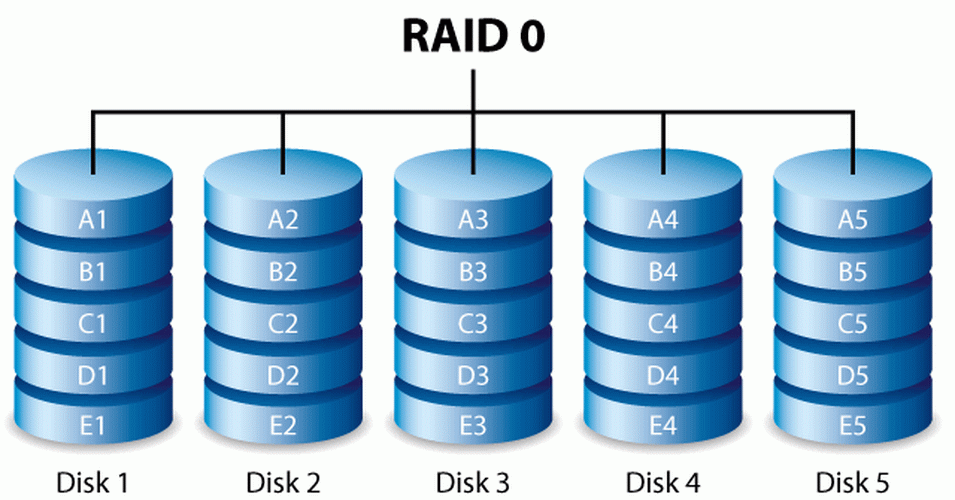
In questo modo, però, non viene mantenuta alcuna informazione di parità (vedi sotto) o ridondanza dei dati a tutela dell’affidabilità: se uno degli HDD si guasta, i dati in esso contenuti andranno persi. In molti NAS la modalità RAID 0 viene sostituita dal “JBOD” (Just a Bunch of Disks) che concatena due o più HDD “fisici” in una singola unità logica.
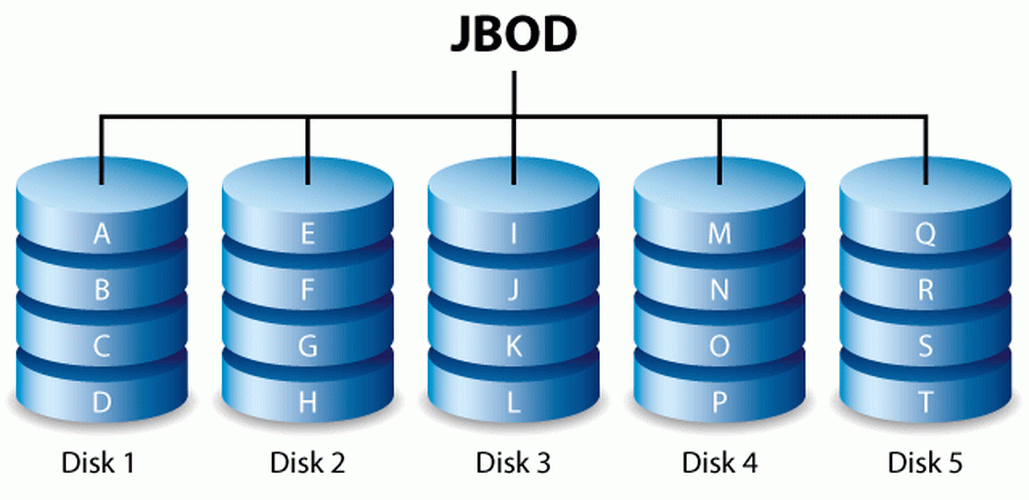
La modalità RAID 1 è quella più diffusa e sicura per i NAS con 2 bay/HDD perché i dati sono replicati in modo speculare tra gli HDD (mirroring) così da mantenere una copia esatta di tutti i file sul primo HDD nel caso si guastasse il secondo (o viceversa).
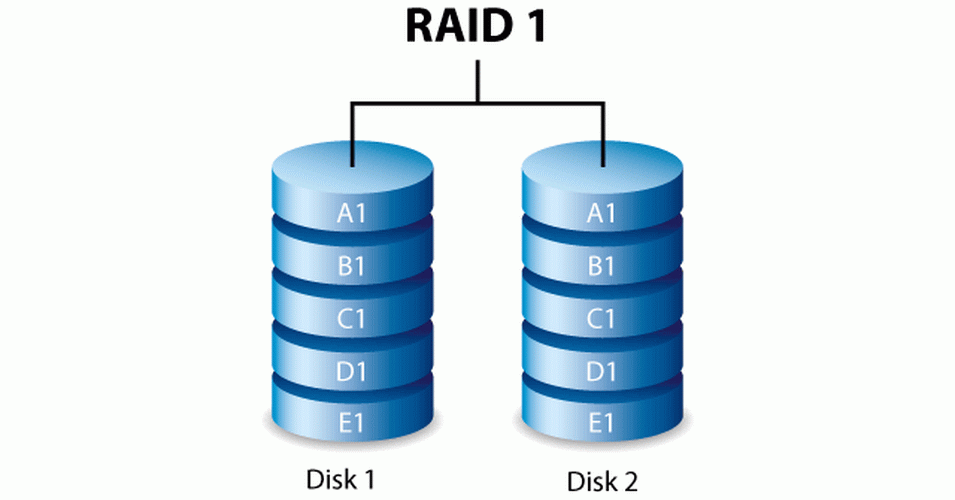
La ridondanza rende più sicura l’archiviazione dei contenuti personali (documenti di famiglia o lavoro, foto e video personali, ecc.) ma, di contro, dimezza la capacità di archiviazione totale (es.: 2 HDD da 2TB offrono uno spazio di 2TB e non di 4TB come nel RAID0/JBOD).
La modalità RAID 5 richiede almeno 3 HDD (quindi un NAS con 4 o più bay) concatenati tra loro in una sola unità logica allo scopo di migliorare le prestazioni in lettura/scrittura, l’affidabilità (basso rischio di perdita dati) e aumentare la capacità rispetto al RAID1.
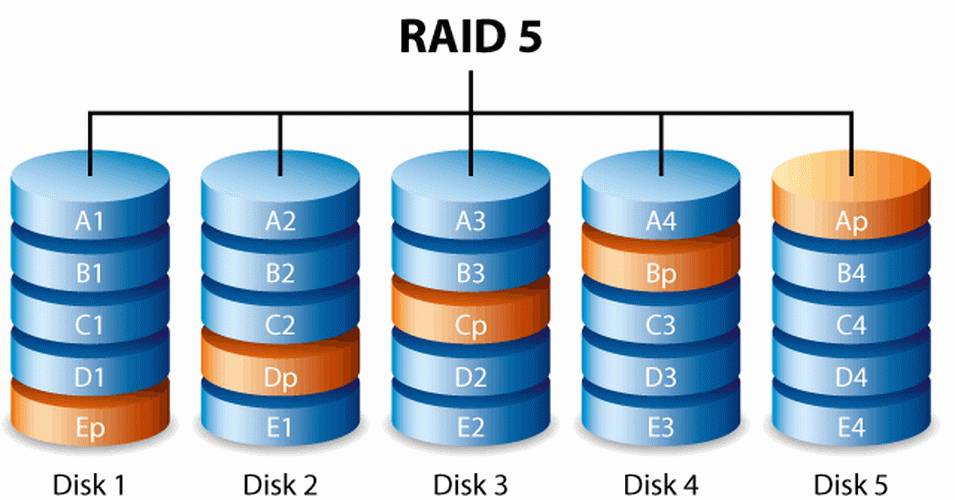
Per ottenere questi risultati, il RAID 5 ripartisce i dati da archiviare in egual misura su tutti gli HDD (striping) e calcola le informazioni di parità (Ap, Bp, Cp, Dp, Ep – vedi sopra) che servono a ricostruire i blocchi di dati danneggiati o perduti. Ad esempio, un NAS con 3 HDD da 1TB ha una capacità totale di 2TB (il terzo TB viene usato per le informazioni di parità) e tollera il guasto di uno degli HDD senza il rischio di perdere dati.
Collegamento e configurazione del NAS
Installare un NAS è un’operazione semplice e veloce: basta inserire gli HDD negli appositi slot (se non sono già presenti), alimentarlo e collegarlo al modem/router con un cavo Ethernet Cat.5e (o superiore) oppure in Wi-Fi (con dongle USB opzionale per i modelli predisposti).

Di norma il NAS viene rilevato dal PC come unità di rete (es.: sezione Computer in Windows) perché il modem/router gli assegna un indirizzo IP (es.: 192.168.1.5) per poterlo identificare nella LAN e “mapparlo” nelle Risorse del Computer con una lettera di unità (es.: Z:\).
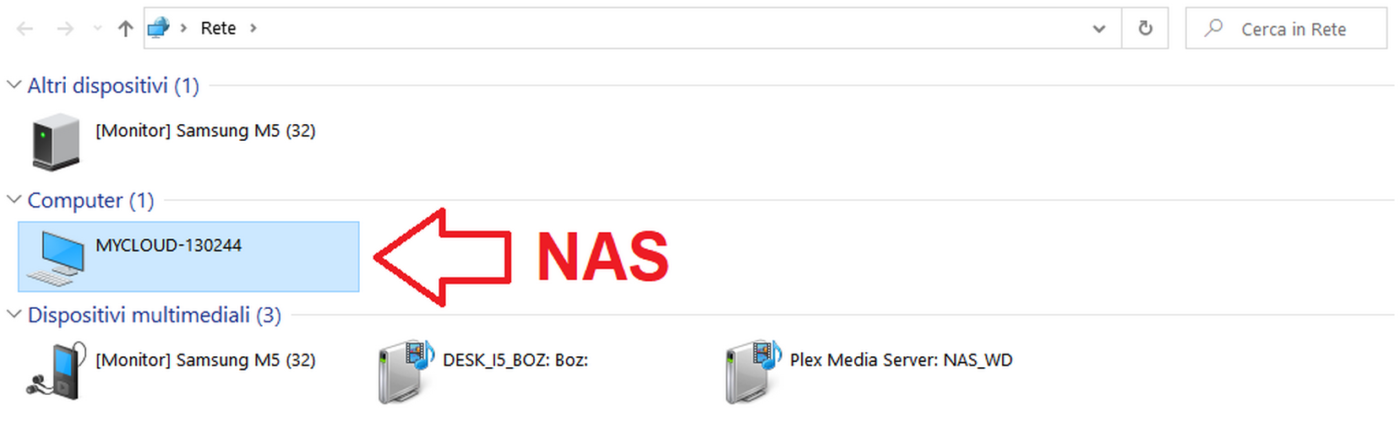
La maggior parte dei NAS sono dotati di un’interfaccia web (Dashboard, Console, ecc.), accessibile con qualunque browser (Edge, Chrome, Firefox, ecc.) installato su PC, smartphone o tablet dopo aver digitato l’indirizzo IP (es.: https://192.168.1.5).
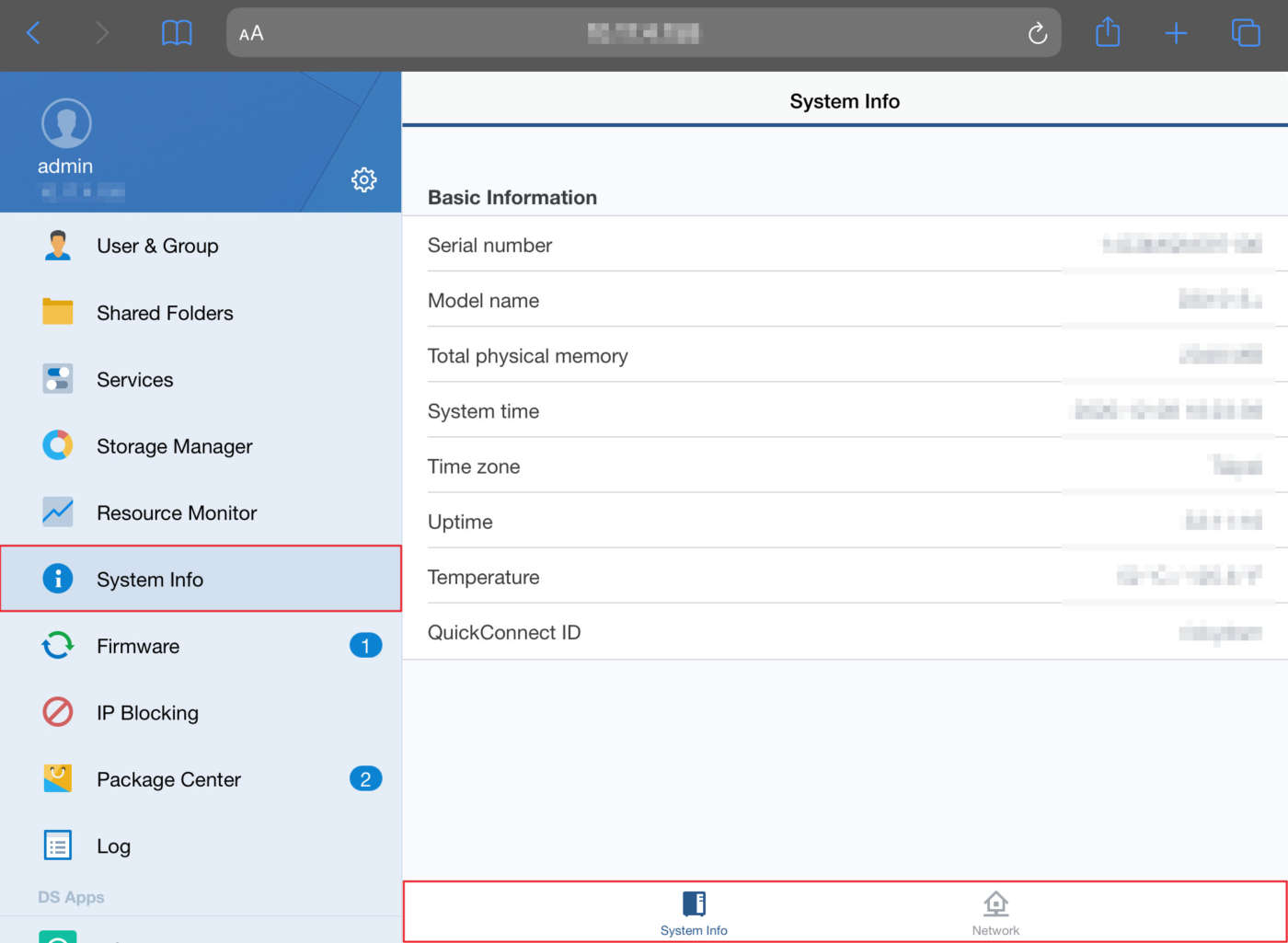
Questa interfaccia serve a creare le cartelle dove salvare i file, stabilire le regole di accesso e condivisione, visionare il cestino con i file cancellati, impostare la modalità RAID, consultare lo stato dei dischi, condividere e regolamentare l’accesso di altri utenti, configurare altre opzioni e funzionalità (es.: server multimediale DLNA o Plex, backup da PC e cloud, ecc.).
In assenza della web interface, queste funzioni e opzioni sono accessibili dal software di gestione oppure da internet (es.: My Cloud Home per alcuni NAS Western Digital) ma in misura limitata per non complicare la vita agli utenti inesperti.
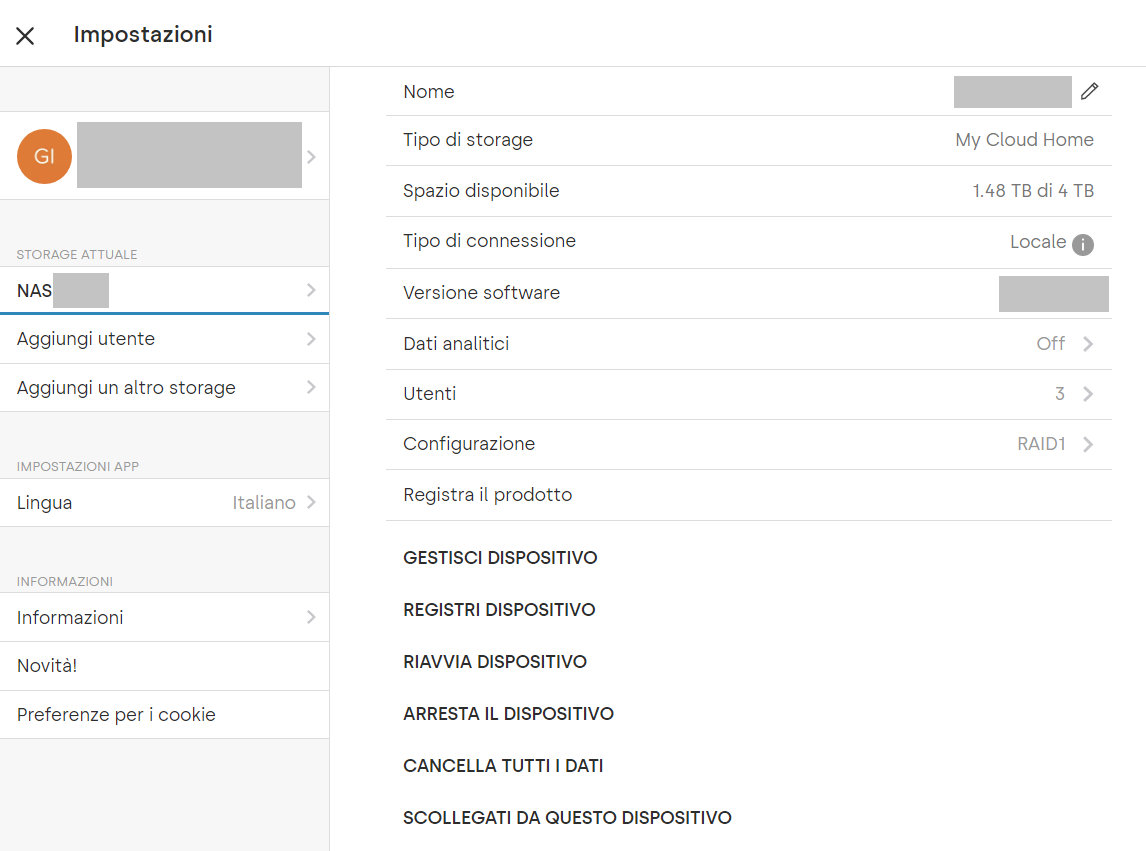
Completata la configurazione (RAID, cartelle, funzioni extra, ecc.), si può iniziare a copiare i file dal PC al NAS per condividerli sulla rete locale, abilitare il backup automatico da PC a NAS e molto altro. Se il NAS è dotato di porte USB, è possibile anche copiare i file direttamente da un hard disk portatile USB senza bisogno del PC e, allo stesso modo, copiare i file dal NAS ad una chiavetta o HDD USB.

Controllo e accesso illimitati da smartphone e tablet
Tutti i NAS di nuova generazione utilizzano le app Android e iOS per l’accesso ai file (lettura, modifica, scrittura) e ai contenuti multimediali (foto, musica e video) tramite smartphone e tablet, sia in locale (cioè da casa collegati in Wi-Fi) sia da remoto (rete 4G/5G).
Si tratta di una grande comodità per tutta la famiglia perché evita di copiare i file importanti (es.: scansioni documenti e certificazioni), foto e video nella memoria di tutti gli smartphone presenti in famiglia. Allo stesso modo è possibile salvare sul NAS foto e video creati con gli smartphone, senza appoggiarsi ai servizi cloud o come ulteriore strumento di backup.
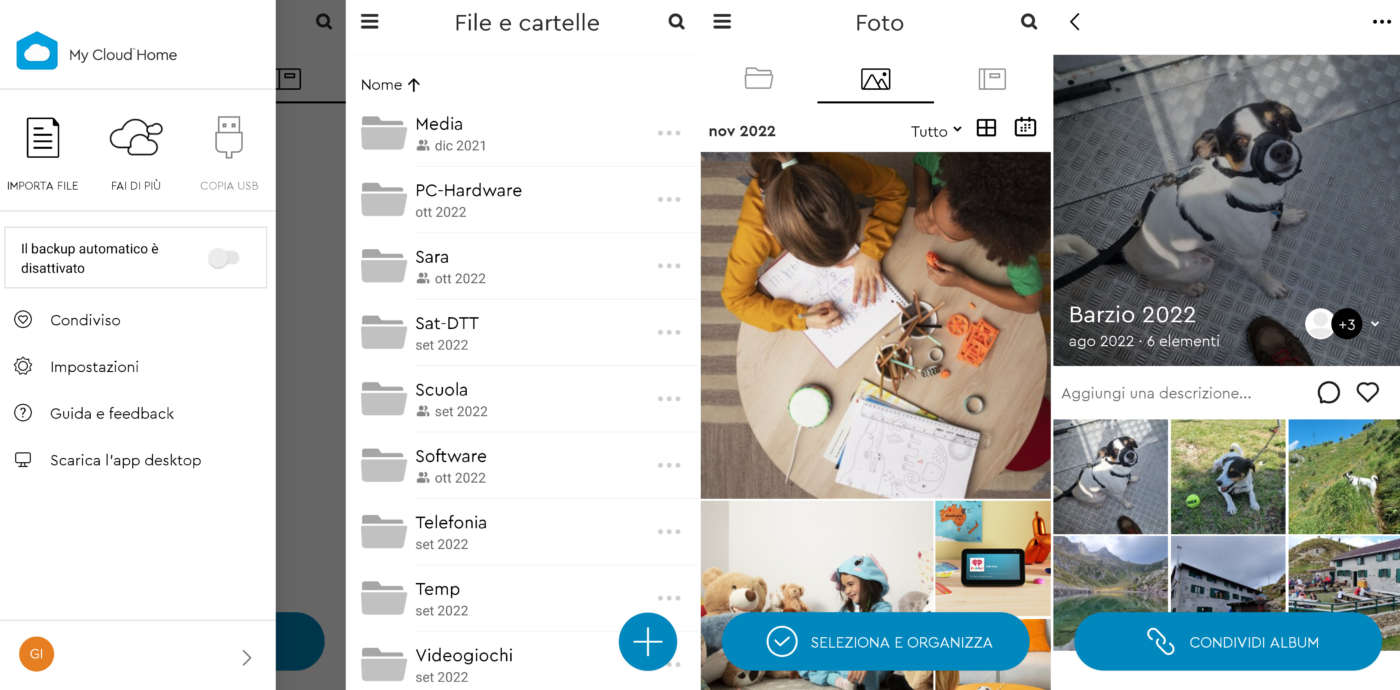
Molte app permettono di organizzare i contenuti multimediali in base a molteplici filtri (data di creazione, nome, luogo, ecc.), creare album fotografici da condividere con amici e parenti, riprodurre i video con il player integrato o esterno (es.: VLC Player) sia sullo schermo dello smartphone sia su Tv e monitor grazie alle funzioni di mirroring (Miracast, AirPlay, Chromecast, ecc.).
L’accesso remoto trasforma il NAS in un vero e proprio server personale che rende disponibili i file sempre ed ovunque, in modo sicuro (password, scansione retina o impronta digitale), senza bisogno di spendere nemmeno un euro nei servizi di cloud hosting o copiare manualmente i file nello smartphone.
Come trasformare il NAS in un server multimediale
Tutti i NAS di ultima generazione sono anche degli ottimi server multimediali per catalogare, ottimizzare, transcodificare e inviare in streaming foto, musica e video a PC, Smart TV, box multimediali, Chromecast con Google TV, smartphone e tablet.
In pratica potete salvare tutti i vostri contenuti multimediali sul NAS, vederli o ascoltarli in streaming sulla Smart TV o l’impianto Hi-Fi del salotto, sullo smartphone mentre siete in camera da letto oppure in viaggio. Potete anche condividerli con gli amici, salvarli sullo smartphone o aggiungerli ad una raccolta personalizzata (album).
La soluzione più semplice consiste nell’attivare la funzione DLNA (o SMB) sul NAS e accedere ai contenuti direttamente dalla Smart TV (Mediaplayer) o dallo smartphone (app NAS proprietaria o qualsiasi player come VLC o Kodi) dopo aver selezionato come sorgente un percorso di rete (solo in locale).
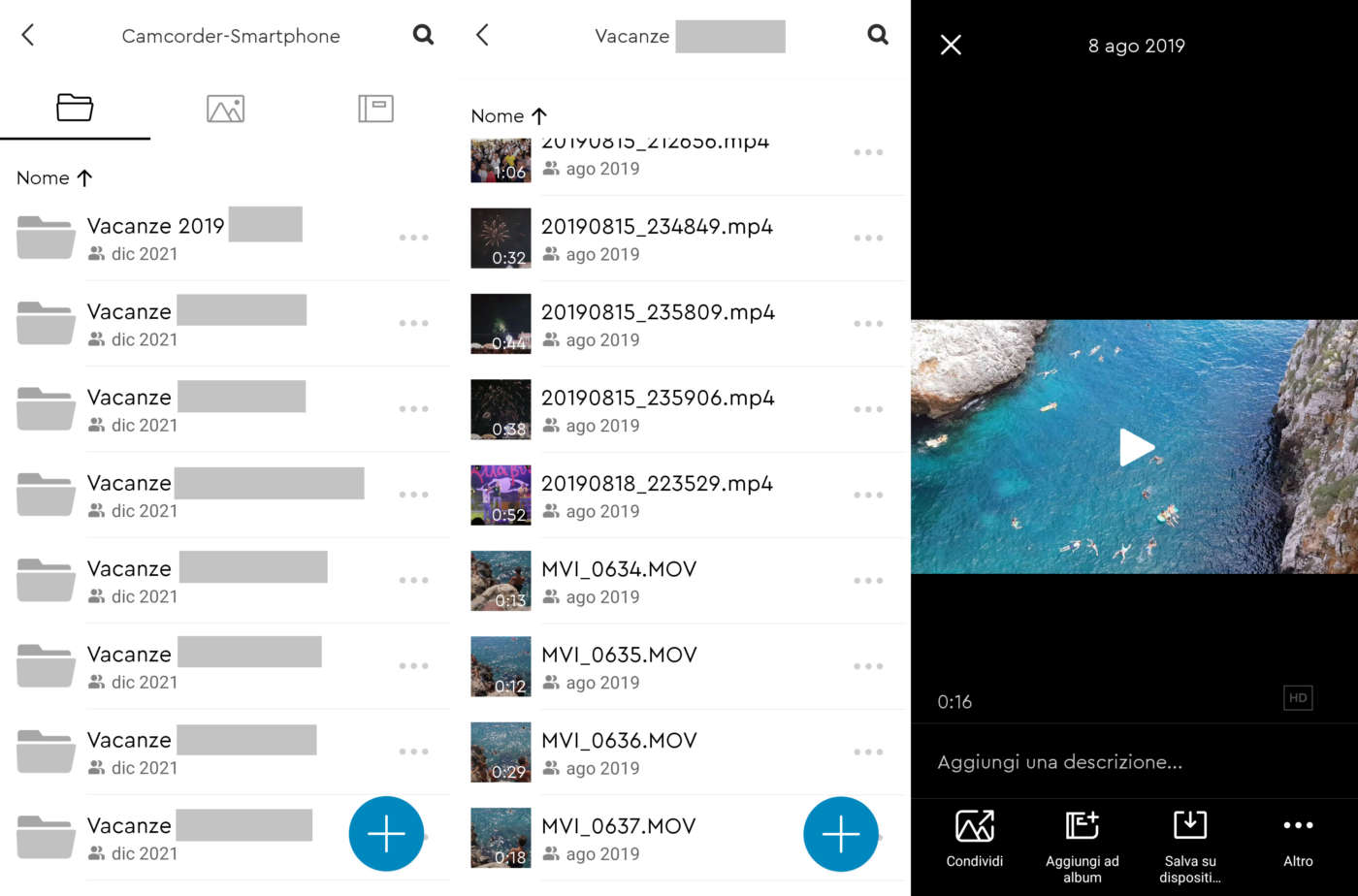
In altri casi e per l’accesso da remoto è necessario abilitare il server multimediale integrato (es.: Plex TV) e installare le app “client” sui vari dispositivi utilizzati (Smart TV, Fire TV Stick, smartphone, tablet, ecc.) così da accedere ai contenuti del NAS (catalogati per nome, data, genere, attori, ecc.) con tanto di interfaccia grafica (anteprime, cover album e locandine) e funzioni extra come la gestione della qualità del flusso audio/video.
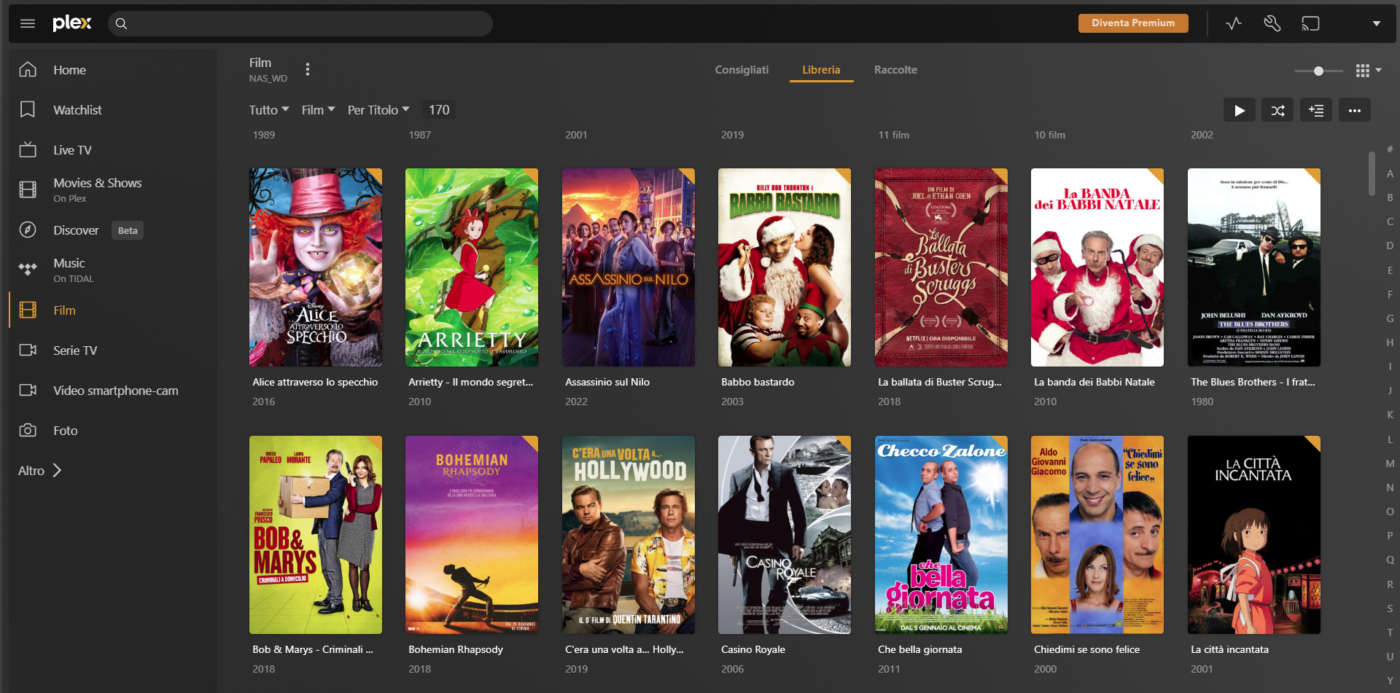
Backup sicuro e automatizzato da PC, Mac, Android e iOS
I sistemi di backup integrati nei sistemi operativi Windows e Mac (Windows Backup e Time Machine) così come i software di terze parti (es.: WD Backup, AOMEI Backuper, Clonezilla, Acronis True Imager, ecc.) supportano non solo le unità disco locali ma anche i NAS.
Il backup su NAS è fondamentale per mantenere i dati sempre al sicuro (grazie al RAID1 o RAID5) e aggiornarli costantemente in modo del tutto automatico.
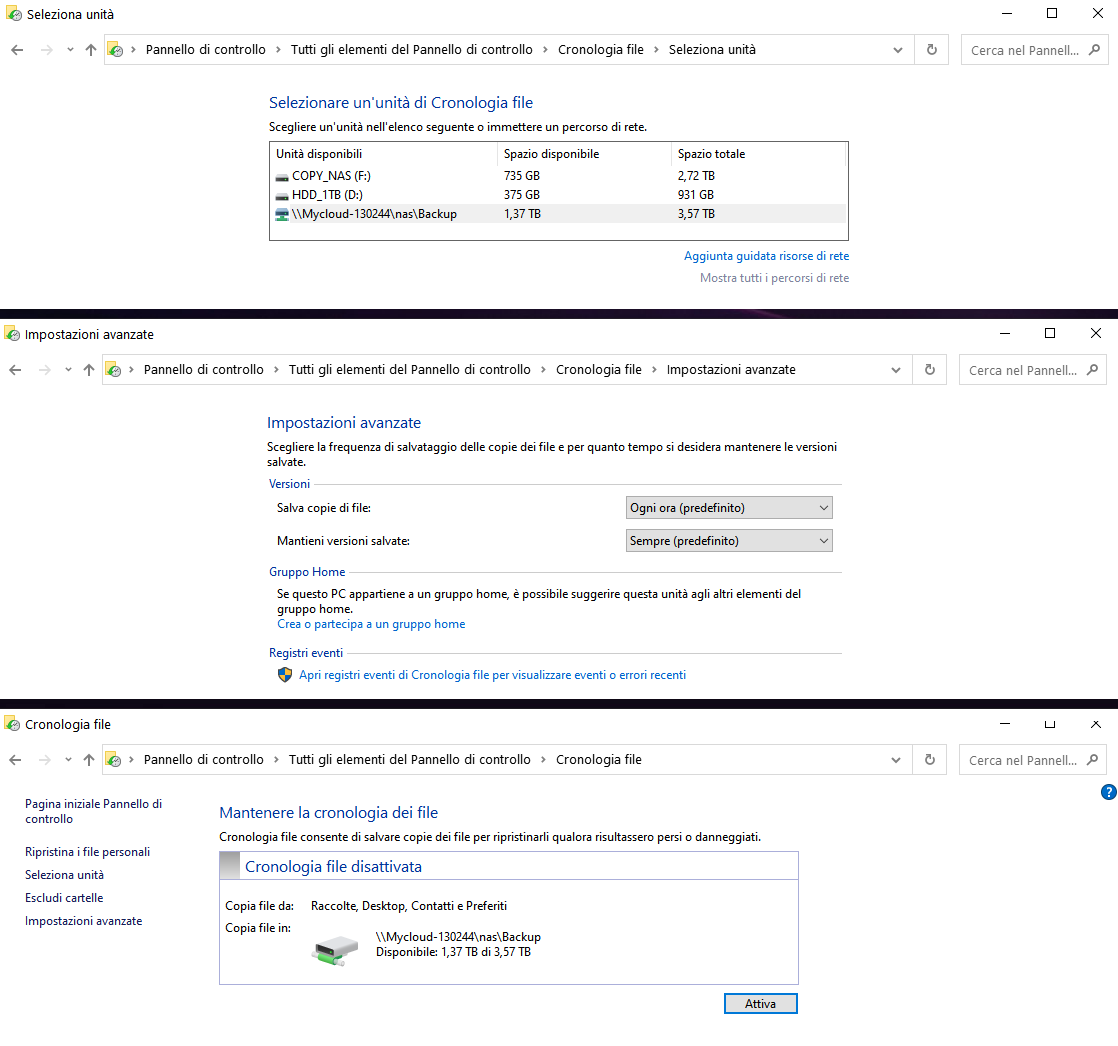
Anche le app dedicate ai NAS permettono di effettuare il backup di smartphone e tablet di tutta la famiglia, con la massima riservatezza (ogni account ha il suo spazio personale indipendente) e scegliendo quali contenuti includere o escludere (foto, musica, video, screenshot, WhatsApp, documenti, settaggi, ecc.).
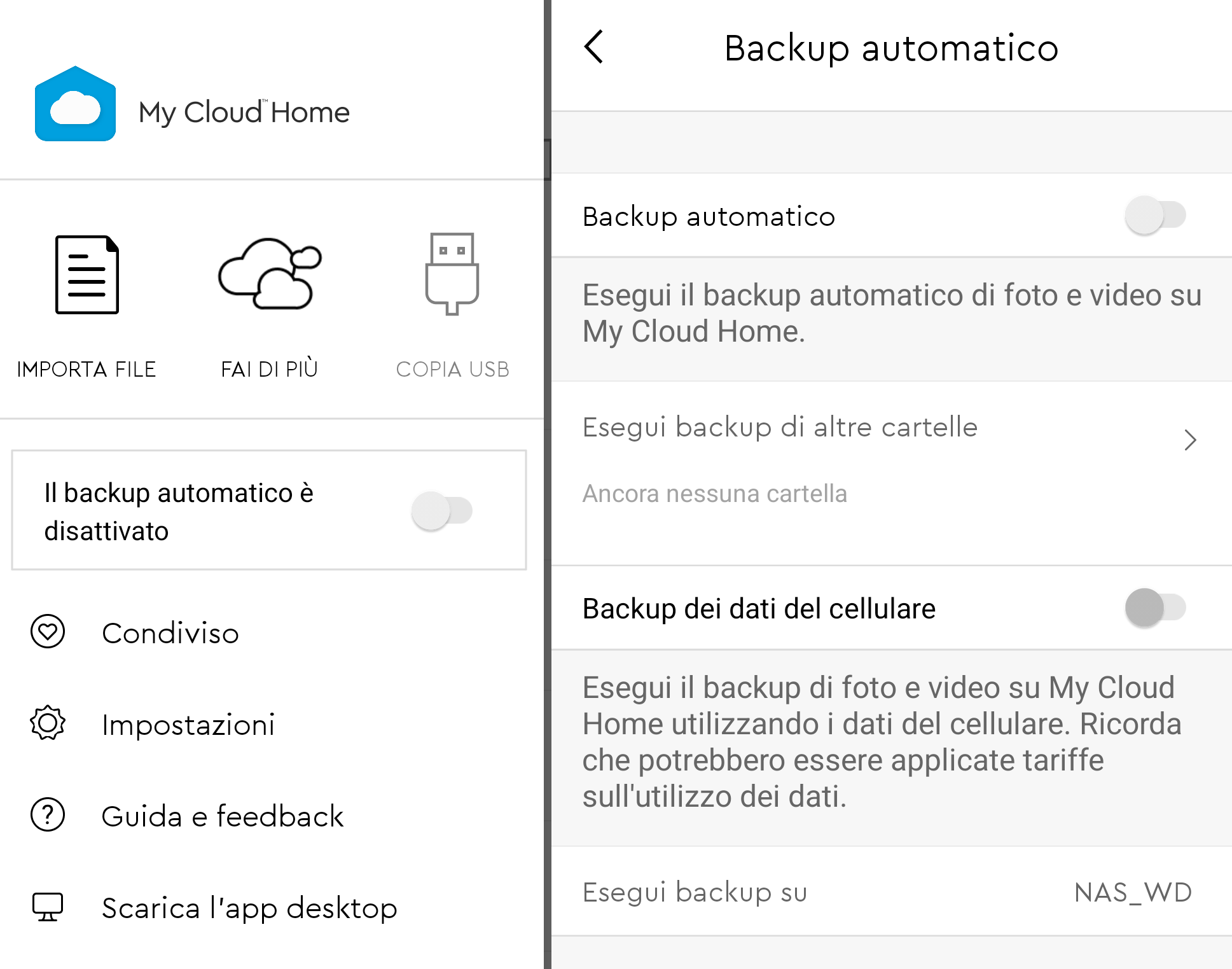
Quale NAS e HDD comprare?
I prezzi dei NAS partono da 100-150 euro per i modelli più semplici (1-2 bay senza HDD) e superano abbondantemente i 1000 euro per quelli a 4 bay con HDD inclusi di livello “pro”.
Per aiutarvi a scegliere il modello più adatto alle vostre esigenze, abbiamo selezionato cinque modelli con 2 bay (con o senza HDD) prodotti da aziende leader del mercato come Synology, QNAP, Western Digital, Terramaster e Asustore.
Per quanto riguarda la scelta degli hard disk, vi consigliamo i modelli con capacità di almeno 2TB e progettati per l’uso intensivo H24 (NAS, videosorveglianza) come questo o questo.
ASUSTOR DRIVESTORE AS1102T

- Prezzo indicativo: 180 euro (Amazon e altri)
- Slot HDD: 2
- HDD inclusi: No
- CPU/RAM: Quad Core 1,4 GHz, 1GB
- Velocità Ethernet: 2,5 GbE
- Porte USB: 2x USB 3.2 Gen1
- Dimensioni: 218x102x165 mm
- Note: backup automatico multi-piattaforma con Cloud Backup Center e DataSync Center, crittografia AES-256, server Plex integrato, Web Center, store App Central, transcodifica video H.265 4K, compatibile CIFS/SMB, SMB 2.0/3.0, AFP, NFS, FTP (Supporto Unicode), TFTP, WebDAV, Rsync, SSH, SFTP, iSCSI/IP-SAN, HTTP, HTTPS, Proxy, SNMP, Syslog
NAS a due slot di fascia economica ma con interessanti dotazioni hardware (CPU Quad Core da 1,4 GHz e 1GB di Ram DDR4) e tante utili funzionalità.
Tra queste l’archiviazione dei file con crittografia opzionale AES-256, il backup da PC, NAS, cloud e USB, l’accesso da locale e remoto con PC, smartphone, tablet e altri dispositivi, lo streaming multimediale con transcodifica video 4K e il supporto ai sistemi di videosorveglianza.
Alle applicazioni preinstallate (per foto, musica, video, gestione file, backup, ecc.) è possibile aggiungerne molte altre (fino a 200) attingendo dallo store App Central.
WD MYCLOUD HOME DUO
Foto: 
- Prezzo indicativo: a partire da 314 euro
- Slot HDD: 2
- HDD inclusi: Sì (2x 2TB/3TB/4TB/6TB/8TB/10TB
- CPU/RAM: n.c.
- Velocità Ethernet: 1GbE
- Porte USB: 2x USB 3.0
- Dimensioni: 180x100x160 mm
- Note: backup automatico da PC, mobile, social network e cloud, trasferimento diretto file da/per HDD/chiavette USB, gestione da PC con software WD Discovery (Windows/Mac), server Plex integrato, supporto SMB, compatibile con app Sonos per lo streaming audio
MyCloud Home Duo è la soluzione perfetta per gli utenti che cercano un NAS elegante e pratico per archiviare i propri file (doc, foto, musica, video) e averli sempre disponibili su smartphone e tablet grazie alla app My Cloud Home.
È adatto anche per l’uso da PC sia con software dedicato (WD Discovery) sia dalle risorse di rete grazie ad un recente aggiornamento firmware che ha introdotto l’accesso locale (SMB).
Da segnalare il backup automatico da PC (Windows e Time Machine), mobile (Android/iOS), cloud (Google Drive, Dropbox) e social media (Facebook e Google Photos), i server Plex TV e Sonos integrati con streaming video H.264/H.265, la compatibilità con le modalità RAID1 e JBOD.
SYNOLOGY DISKSTATION DS218

- Prezzo indicativo: 290 euro (Monclick e altri)
- Slot HDD: 2
- HDD inclusi: no
- CPU/RAM: Quad Core 1,4 GHz, 2GB
- Velocità Ethernet: 1GbE
- Porte USB: 2x USB 3.0, 1x USB 2.0
- Dimensioni: 165x108x233,2 mm
- Note: transcodifica hardware H.265 4K, File Station, server FTP, Web Station, Hyper Backup, Cloud Station Suite, Cloud Sync, compatibile con sistemi di videosorveglianza
NAS di fascia consumer con due slot per altrettanti HDD (opzionali), proposto ad un prezzo contenuto ma con tante funzionalità utili e interessanti per qualsiasi esigenza, anche di tipo professionale.
Oltre alla tradizionale funzione di File Station (con drag&drop, filtri, ricerche avanzate e supporto dei protocolli AFP, FTP, iSCSI, NFS, SMB e WebDAV) da locale e remoto (QuickConnect senza inoltro porte o DDNS), il DS218 può operare come server multimediale (con transcodifica H.265 fino al formato video Ultra HD 4K), web e FTP, stazione di backup (PC, smartphone e tablet con Cloud Sync) e in abbinamento ai sistemi di videosorveglianza. Per ulteriori informazioni vi rimandiamo alla brochure in formato PDF.
QNAP TS-231P3

- Prezzo indicativo: 300 euro (Amazon e altri)
- Slot HDD: 2
- HDD inclusi: no
- CPU/RAM: Quad Core 1,7 GHz, 2GB espandibile a 8GB
- Velocità Ethernet: 2,5 GbE
- Porte USB: 3x USB 3.2 Gen1
- Dimensioni: 169x102x219 mm
- Note: crittografia opzionale AES 256-bit, backup locale/remoto/cloud, protezione Snapshot, supporto container LXC e Docker, File Station, compatibile con sistemi di videosorveglianza
QNAP TS-231P3 è un NAS potente e affidabile, con tante applicazioni utili per le esigenze familiari e lavorative (informatiche, multimediali e di sicurezza).
È dotato di due slot (bay) per altrettanti HDD da 3,5” (compatibili 2,5”), supporta le modalità JBOD, RAID0 e RAID1 (consigliata), la crittografia AES 256-bit per proteggere i dati sensibili e diverse opzioni di backup da locale, remoto e cloud.
La protezione snapshot consente di ripristinare file e dati ad uno stato registrato precedentemente in caso di eliminazione accidentale, modifica o attacco da parte di malware. Supporta anche i container LXC e Docker per l’implementazione rapida dei servizi applicativi su diverse piattaforme e la connettività Ethernet 2.5 GbE (2,5 volte più veloce di quella standard Gigabit).
TERRAMASTER F2-422

- Prezzo indicativo: 380 euro (Amazon e altri)
- Slot HDD: 2
- HDD inclusi: no (max 2x 18TB)
- CPU/RAM: Quad Core 1,5 GHz, 4GB espandibile a 8GB
- Velocità Ethernet: 10 GbE
- Porte USB: 2x USB 3.0
- Dimensioni: 227x119x133 mm
- Note: backup automatico da PC, mobile e cloud, crittografia AES, VirtualBox, Docker Hub, server Plex e Emby, compatibile SMB/CIFS, FTP/SFTP, SSH e WebDAV
TerraMaster F2-422 è un NAS di fascia medio-alta con ben tre porte LAN Ethernet di cui una da 10GbE (10 volte più veloce della classica Gigabit) e processore Quad Core con 4GB di memoria Ram.
Grazie al potente hardware e ai due slot per altrettanti HDD (fino 18TB ciascuno) può svolgere molteplici funzioni, dalla semplice archiviazione dei file personali (con crittografia AES) allo sviluppo di server multimediali con transcodifica 4K.
Supporta i protocolli SMB/CIFS, NFS, AFP, FTP/SFTP e WebDAV, i file system EXT 4 e BTRFS (con tecnologia Snapshot per prevenire il danneggiamento dei dati), l’accesso remoto SMB, NFS e iSCSI, l’espansione e la migrazione RAID online per ampliare lo spazio di archiviazione senza perdita di dati, numerosi strumenti di backup (anche cloud) e i server multimediali Emby e Plex.

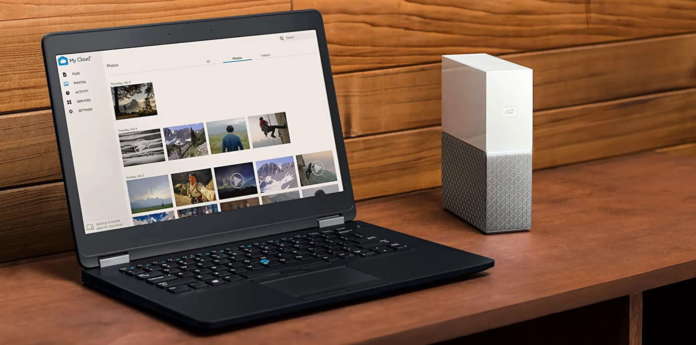




bellissimo ed esauriente articolo.